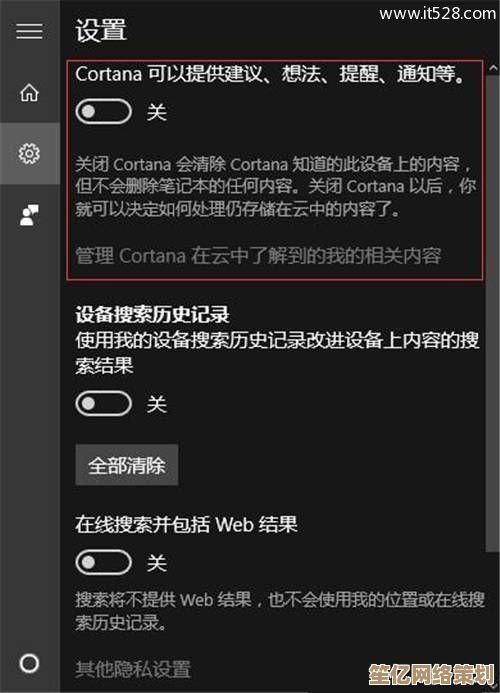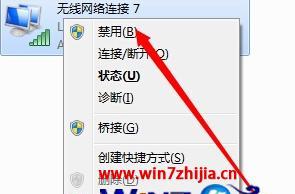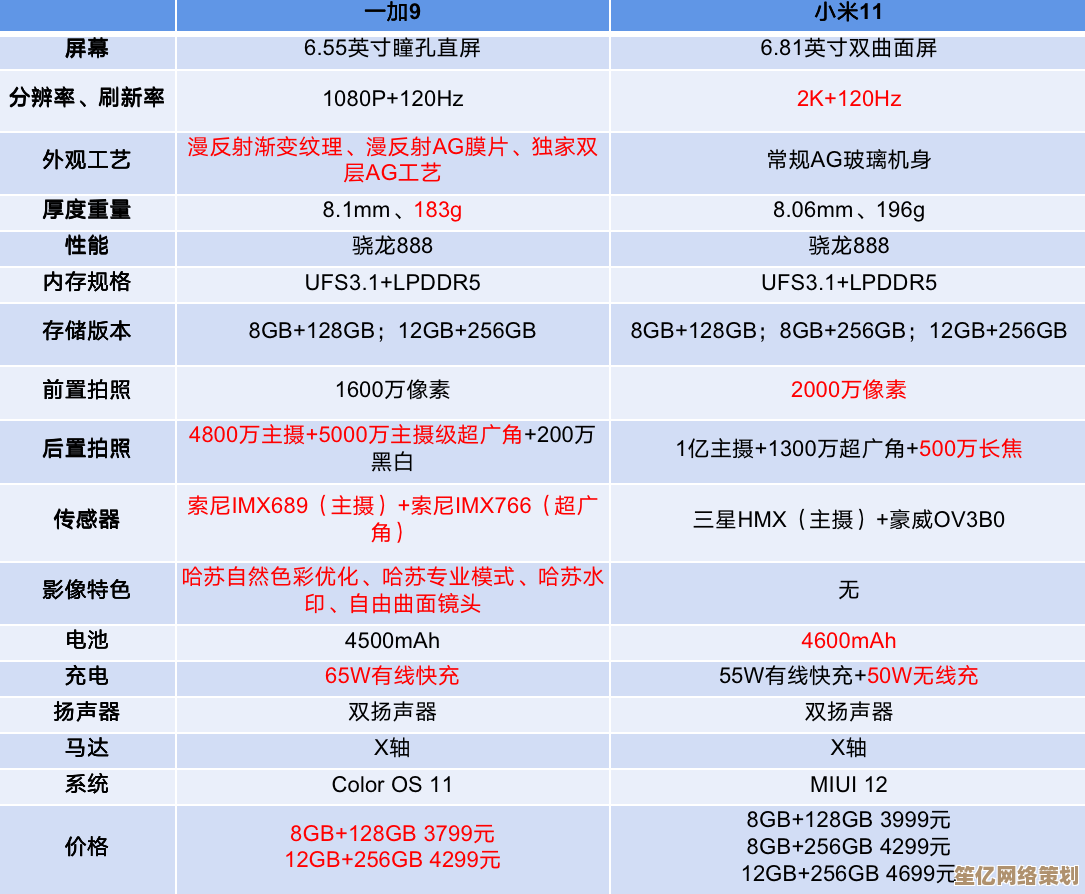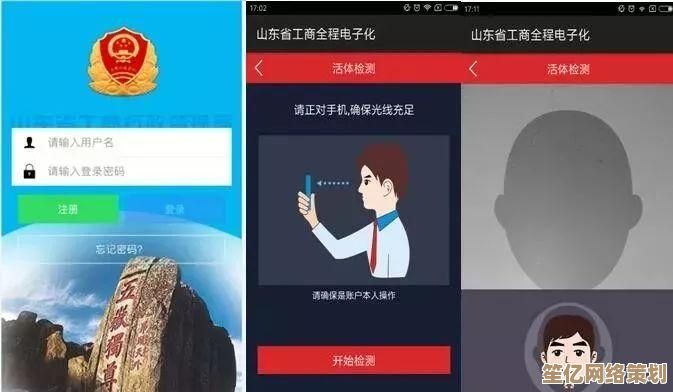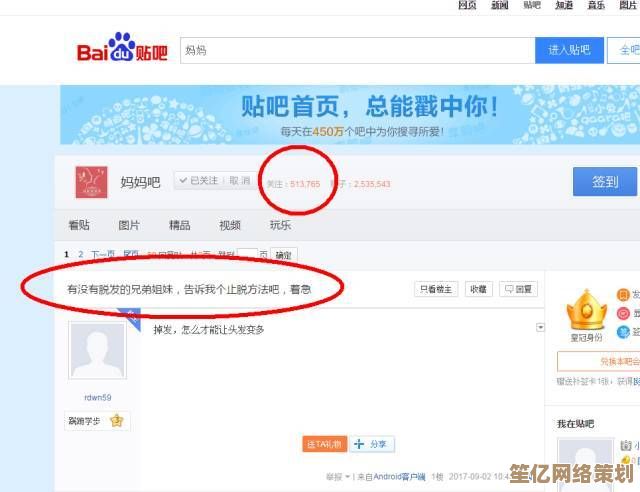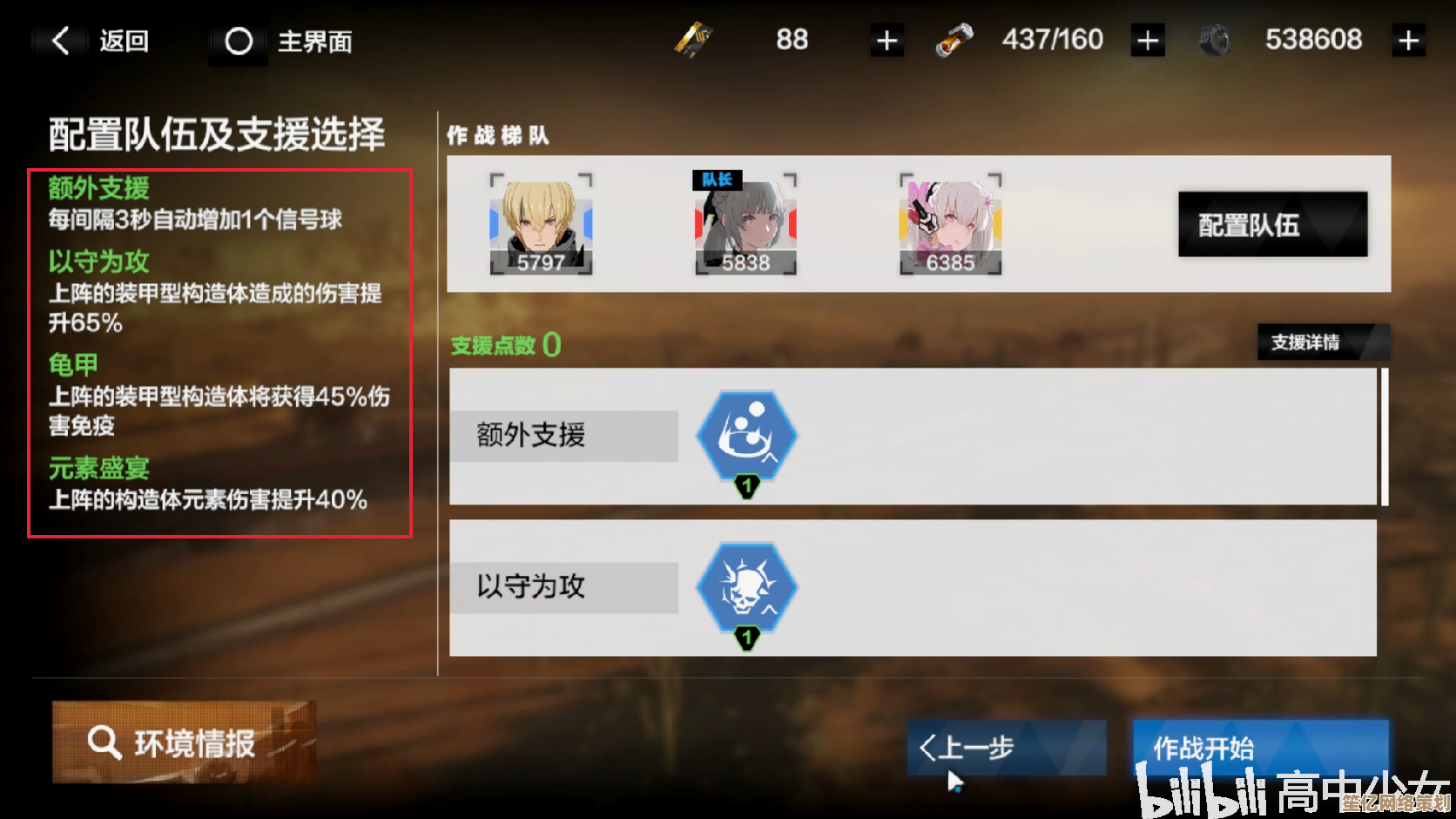如何设置Win11登录密码?完整教程及疑难解答一览
- 问答
- 2025-09-18 14:00:41
- 2
如何设置Win11登录密码?完整教程及疑难解答一览
Win11设置登录密码的完整教程
方法1:通过账户设置创建密码
-
打开设置菜单
- 点击开始菜单 → 选择"设置"图标(齿轮形状)
- 或使用快捷键
Win + I直接打开设置
-
进入账户设置
- 在左侧菜单中选择"账户"
- 点击右侧的"登录选项"
-
设置密码
- 在"密码"部分点击"添加"按钮
- 输入您想要设置的密码(建议至少8位,包含字母、数字和符号)
- 确认密码并设置密码提示(可选)
- 点击"下一步" → "完成"
方法2:通过控制面板设置密码
-
打开控制面板
- 在搜索栏输入"控制面板"并打开
- 选择"用户账户" → "用户账户"
-
管理账户
- 点击"管理其他账户"
- 选择您要设置密码的账户
-
创建密码
- 点击"创建密码"
- 输入并确认新密码
- 设置密码提示(可选)
- 点击"创建密码"完成设置
方法3:使用命令提示符设置密码
-
以管理员身份运行CMD
搜索"cmd" → 右键选择"以管理员身份运行"
-
输入命令
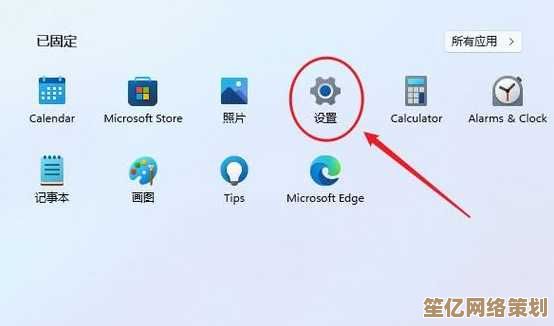
net user 用户名 新密码(将"用户名"替换为您的账户名,"新密码"替换为您要设置的密码)
-
确认设置
- 按Enter执行命令
- 看到"命令成功完成"提示即表示设置成功
高级密码设置选项
设置图片密码
- 进入"设置" → "账户" → "登录选项"
- 点击"图片密码"下的"添加"
- 选择一张图片并设置手势(圆圈、直线或点击)
设置PIN码
- 进入"设置" → "账户" → "登录选项"
- 点击"PIN(Windows Hello)"下的"设置"
- 验证当前账户密码
- 设置并确认新的PIN码(至少4位数字)
设置Windows Hello生物识别
- 确保设备支持指纹或面部识别
- 进入"设置" → "账户" → "登录选项"
- 选择"面部识别(Windows Hello)"或"指纹识别(Windows Hello)"
- 点击"设置"并按照向导完成注册
常见问题及解决方案
问题1:忘记Win11登录密码怎么办?
解决方案:
-
使用Microsoft账户重置
- 在登录界面点击"忘记密码"
- 按照提示通过绑定的邮箱或手机号重置
-
使用密码重置盘
- 如果您之前创建过密码重置盘,插入U盘
- 在登录界面点击"重置密码"并按照向导操作
-
使用管理员账户
- 如果有其他管理员账户,登录后:
- 打开"控制面板" → "用户账户"
- 选择忘记密码的账户 → "更改密码"
- 如果有其他管理员账户,登录后:
问题2:设置密码时提示"不符合密码策略要求"
可能原因及解决:
-
密码太简单
- 确保密码包含大小写字母、数字和特殊符号
- 长度至少8位
-
企业策略限制
- 如果是公司电脑,联系IT部门了解具体要求
- 可能需要使用特定格式的密码
问题3:设置密码后无法登录
排查步骤:
- 检查Caps Lock键是否开启
- 尝试使用PIN码或图片密码登录(如果已设置)
- 确保键盘布局正确(特别是非英语键盘)
- 尝试在安全模式下登录
问题4:如何取消Win11登录密码?
取消方法:
- 按
Win + R输入netplwiz回车 - 取消勾选"要使用本计算机,用户必须输入用户名和密码"
- 点击"应用" → 输入当前密码确认
- 重启后即可自动登录
注意:此方法会降低设备安全性,不建议在公共或共享电脑上使用
密码安全最佳实践
-
定期更换密码
- 建议每3-6个月更换一次密码
- 避免重复使用旧密码
-
使用密码管理器
- 考虑使用Bitwarden、LastPass等密码管理器
- 生成并存储高强度唯一密码
-
启用双重验证
- 将Microsoft账户与Authenticator应用绑定
- 即使密码泄露也能提供额外保护
-
避免常见密码错误
- 不要使用生日、姓名等个人信息
- 避免使用"password"、"123456"等简单组合
- 不同账户使用不同密码
Windows 11密码相关新特性(2025年更新)
-
无密码登录(Passkey支持)
- Windows 11现已全面支持FIDO2标准
- 可使用手机或安全密钥进行无密码认证
-
增强的生物识别技术
- 改进的面部识别算法,支持戴口罩识别
- 更快的指纹识别响应速度
-
智能密码监控
- Windows Defender可检测泄露的密码
- 自动提示更换已暴露的凭证
-
企业级密码保护
- 新增动态锁定功能
- 与Azure AD深度集成的密码策略
通过以上详细教程和解决方案,您应该能够轻松设置和管理Windows 11的登录密码,如需进一步帮助,可访问Microsoft官方支持网站或联系IT专业人员。
本文由盈壮于2025-09-18发表在笙亿网络策划,如有疑问,请联系我们。
本文链接:http://waw.haoid.cn/wenda/2284.html